Pengantar
Panduan ini akan memandu Anda dalam mengonfigurasi Server Nama di server cPanel &WHM. Server Nama ini akan menjadi server nama Anda dan dapat digunakan untuk domain Anda. Panduan ini mengasumsikan Anda telah melalui langkah-langkah konfigurasi awal untuk server Anda dan Anda dapat masuk ke WHM. Kami akan menggunakan BIND untuk layanan DNS kami.
Prasyarat
Server dengan CentOS 6 dan cPanel &WHM. Jika Anda tidak memiliki server, pertimbangkan solusi hosting VPS terkemuka di industri dari Atlantic.Net.
Siapkan Nameserver melalui cPanel &WHM
Langkah pertama untuk membuat server nama Anda di cPanel &WHM adalah mendapatkan alamat IP publik sekunder dan menetapkannya ke server Anda. Jika Anda tidak tahu bagaimana melakukan ini, Anda dapat mengikuti panduan di sini. Disarankan untuk mencadangkan 2 IP untuk ini sehingga Server Nama Anda berjalan pada IP mereka dan situs web Anda dapat berjalan pada IP ketiga.
Hal kedua yang harus dilakukan adalah memastikan bahwa BIND atau layanan DNS pilihan Anda diaktifkan. Untuk melakukan ini di WHM ketik "nameserver" di bilah pencarian dan pergi ke "Nameserver Selection." Sesampai di sana cukup lihat untuk melihat apakah Anda memiliki layanan yang diaktifkan. Jika tidak, kita akan menggunakan BIND dalam tutorial ini jadi pilih BIND dan tekan "Simpan." Ini akan menginstal BIND.
Setelah pemeriksaan/instalasi layanan DNS selesai, Anda harus memastikan bahwa situs web atau zona DNS Anda telah dibuat. Anda dapat mengikuti panduan ini di sini jika Anda tidak tahu cara membuat situs web atau panduan ini di sini jika Anda tidak tahu cara membuat zona DNS. Anda hanya perlu melakukan satu atau yang lain. Jika Anda menghosting situs web Anda di server ini, maka buat situs webnya, jika tidak, jika situs web Anda ada di tempat lain, buat saja zona DNS.
Setelah Anda membuat situs web atau zona, Anda perlu mengeditnya. Untuk melakukan ini, ketik "dns" di bilah pencarian dan buka "Edit DNS Zone." Sesampai di sana pilih situs web/zona tempat Anda akan membuat server nama dan klik Edit.
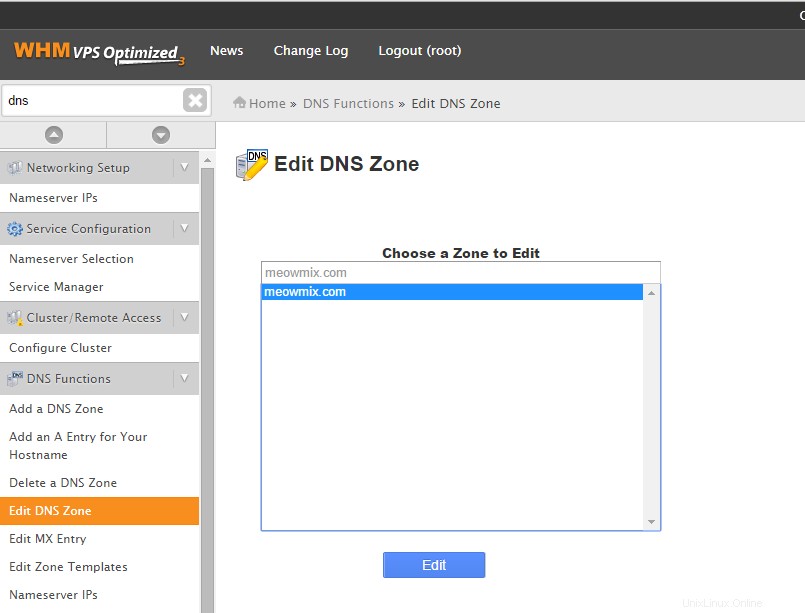
Klik edit zona DNS
Di edit Anda akan disajikan oleh halaman yang mirip dengan gambar di bawah ini. Anda akan ingin menggulir ke bawah ke bagian "Tambahkan Entri Baru Di Bawah Baris ini" dan masukkan nilai Anda untuk ns1 dan ns2 sebagai catatan A menggunakan IP yang Anda pesan. Jika Anda tidak memesan 2 IP, Anda dapat menggunakan IP server untuk salah satu server nama dan IP tambahan yang Anda pesan sebagai yang kedua. Setelah selesai, klik “Simpan.”
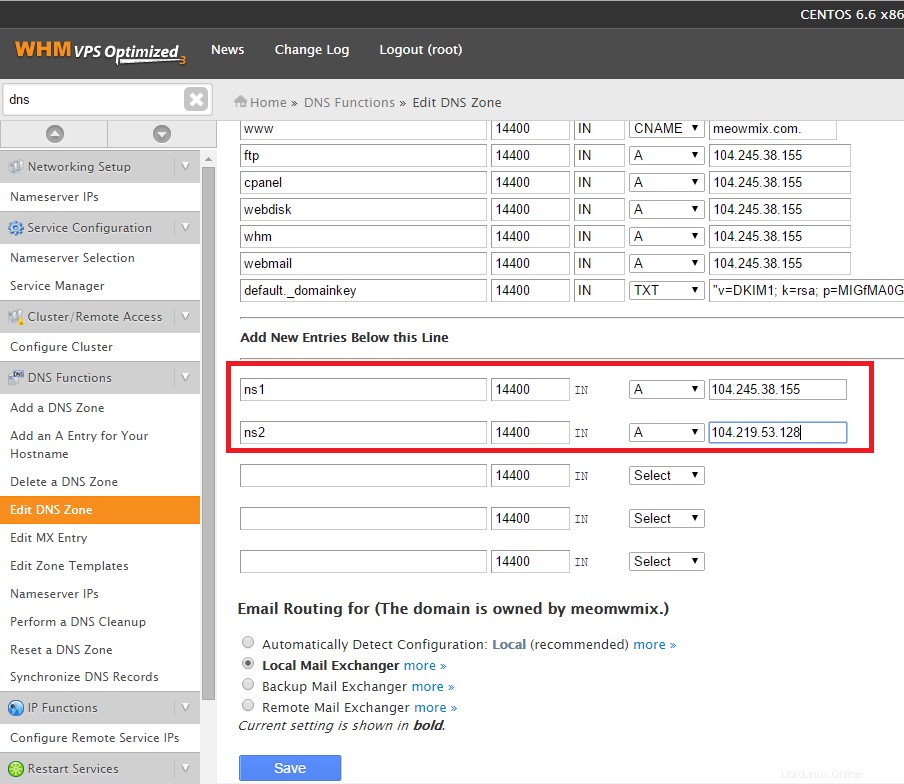
Masukkan nilai untuk ns1 dan ns2
Jika Anda akan menggunakan server nama Anda sendiri untuk meng-host situs web yang diberi nama, kembali untuk mengedit Zona DNS dan edit di mana ia telah mencantumkan catatan NS untuk domain Anda menjadi server nama baru Anda. Tekan “Simpan” untuk membuat perubahan.
Hal terakhir yang harus dilakukan adalah jika Anda akan menggunakan server nama ini untuk semua situs web yang akan Anda buat di server ini, buka "Pengaturan cPanel &WHM Dasar" dan gulir ke bawah ke bawah. Anda akan menemukan bagian Nameserver dan di sini Anda ingin memasukkan nameserver baru Anda.
Setelah selesai, klik Tetapkan alamat IP dan itu harus menetapkan dengan benar IP yang telah Anda tetapkan server nama. Kemudian klik “Simpan” untuk menyimpan perubahan baru.
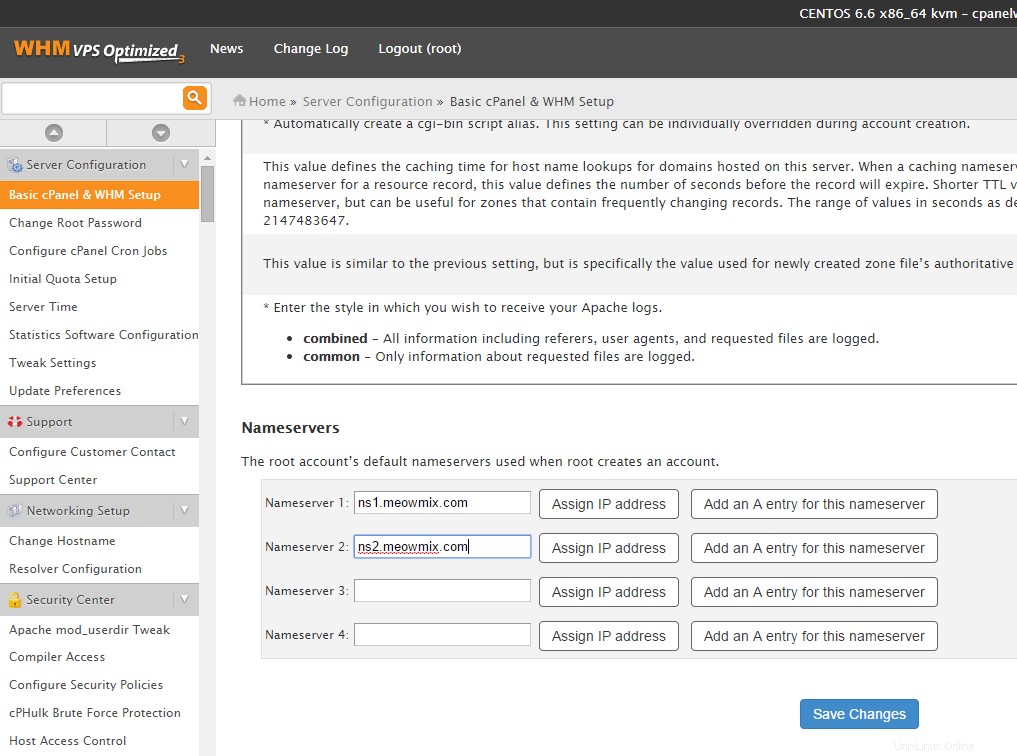
Klik Tetapkan alamat IP pada setiap server nama
Dan itu saja. Anda telah membuat server nama Anda sendiri dan dapat membuat situs web yang dapat menggunakannya. Harap diperhatikan bahwa setelah membuat server nama Anda sendiri, propagasi di seluruh Internet dapat memakan waktu hingga 48 jam, jadi jangan harap akan ada waktu henti saat server nama menyebar.
Jangan lupa, untuk menggunakan server nama, Anda perlu mengatur server nama domain Anda di tingkat Registrar untuk menunjuk ke server nama yang telah Anda buat. Ini termasuk server nama untuk domain tempat server nama dibuat.
Dan sebagai catatan terakhir. Jika Anda ingin memiliki nameserver yang tepat yang tidak akan down, disarankan untuk memiliki 2 server dengan masing-masing server bertindak sebagai salah satu nameserver (Anda cukup membuat nameserver IP dari setiap server atau IP tambahan untuk setiap server.) Anda hanya perlu mereplikasi zona DNS Anda di antara dua server. Ini terutama berguna jika Anda akan menggunakan server nama untuk menghosting situs web yang tidak berada di server yang sama dengan server nama Anda.